
Acer Taiwanesische Laptops sind bei Benutzern beliebt, die funktionale Geräte für kleine Kosten benötigen. Sie können auf ihre Vorteile zurückgeführt werden und ist bei der Konfiguration des BIOS ganz einfach, und es geht um dieses Verfahren, das wir heute sprechen wollen.
BIOS-Parameter auf Acer
Als Firmware auf Laptops werden Ami- und Preisentscheidungen mit einigen spezifischen Funktionen verwendet. Einer der angenehmsten ist das Fehlen einer grafischen Schnittstelle auch in den UEFI-Varianten der Firmware. Sie werden jedoch kein spezielles Problem aufrufen, da unabhängig von der Art der BIOS-Schnittstelle einheitlich ist.BIOS Grundeinstellungen
Es versteht sich von selbst, dass Sie, dass Sie diese oder andere Mikroprogrammparameter anpassen müssen, müssen Sie seine Schnittstelle eingeben. Bei Acer-Laptops werden ein breites Spektrum an Schlüssel oder Kombinationen verwendet.
Lesen Sie mehr: Wir betreten BIOS-Laptops Acer
Nach einem erfolgreichen Anmeldung an der Benutzeroberfläche erscheint das Hauptmenü des Firmware vor dem Benutzer. Um damit zu beginnen, berücksichtigen Sie die Struktur der Schnittstelle. Verfügbare Optionen befinden sich auf mehreren Registerkarten.
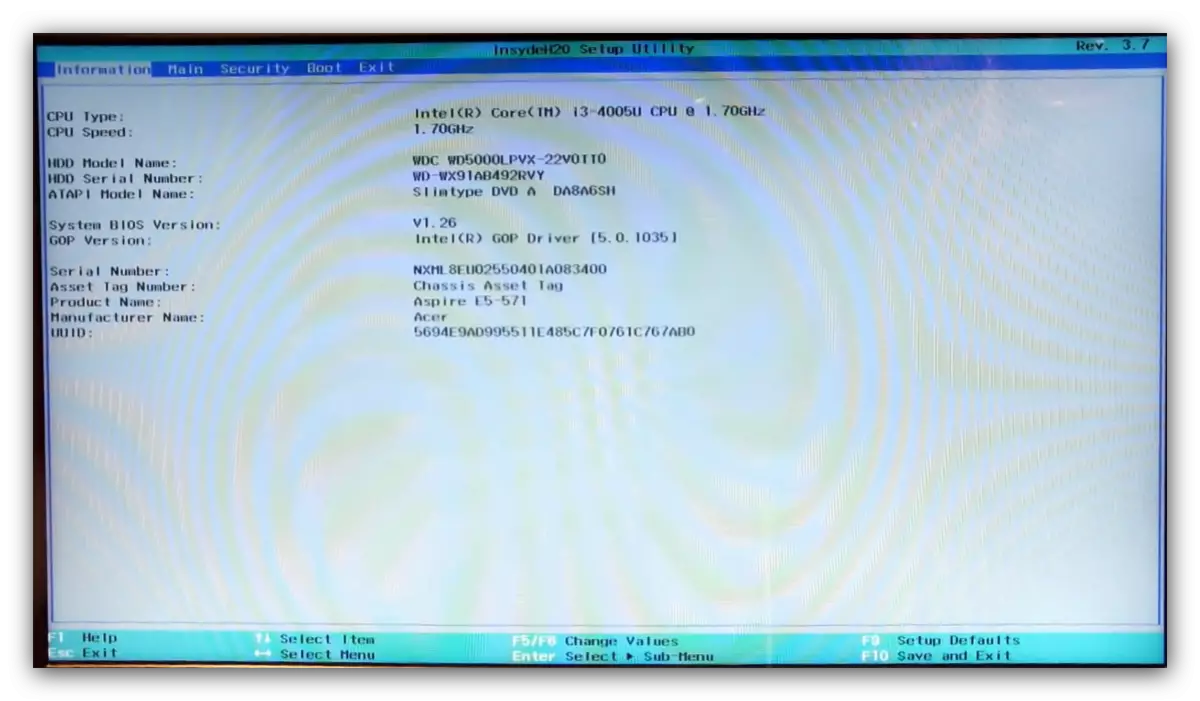
Beschreiben Sie kurz den Inhalt von jedem von ihnen:
- "Information" - Informationen zum Gerät und der aktuelle Status des BIOS befinden sich;
- "Main" - Die grundlegenden Parameter des Geräts, wie beispielsweise der Festplattenmodus, der Prozessorfrequenzeinstellungen und der RAM (nicht auf allen Geräten verfügbar), Wiederherstellen von Optionen und dergleichen;
- "Sicherheit" - Sicherheits- und Zugriffsparameter wie folgt aus dem Typenschildnamen;
- "Boot" - die Konfiguration der Ladegeräte und deren Sequenz sowie einige Parameter wie das Einschalten des USB-Augacy-Support-Modus;
Im BIOS einiger fortgeschrittener Laptop-Modelle (insbesondere der Nitro- und Raubtierserie) auf der Hauptregisterkarte können zusätzliche Parameter angeordnet sein - beispielsweise einschalten oder trennen das Touchpad.
Sicherheitstisch
Aus dem Abschnitt Titel wird es offensichtlich, dass alle in ihm vorhandenen Optionen für Sicherheitsparameter verantwortlich sind. Die meisten von ihnen sind dem gewöhnlichen Benutzer nicht erforderlich, also wohnen wir auf dem bemerkenswertesten.
- Die ersten drei Optionen sind dafür verantwortlich, das Kennwort festzulegen, um auf das BIOS (Administrative und Benutzer) und auf die Festplatte zuzugreifen. Mit den folgenden Optionen können Sie diese Kennwörter festlegen.
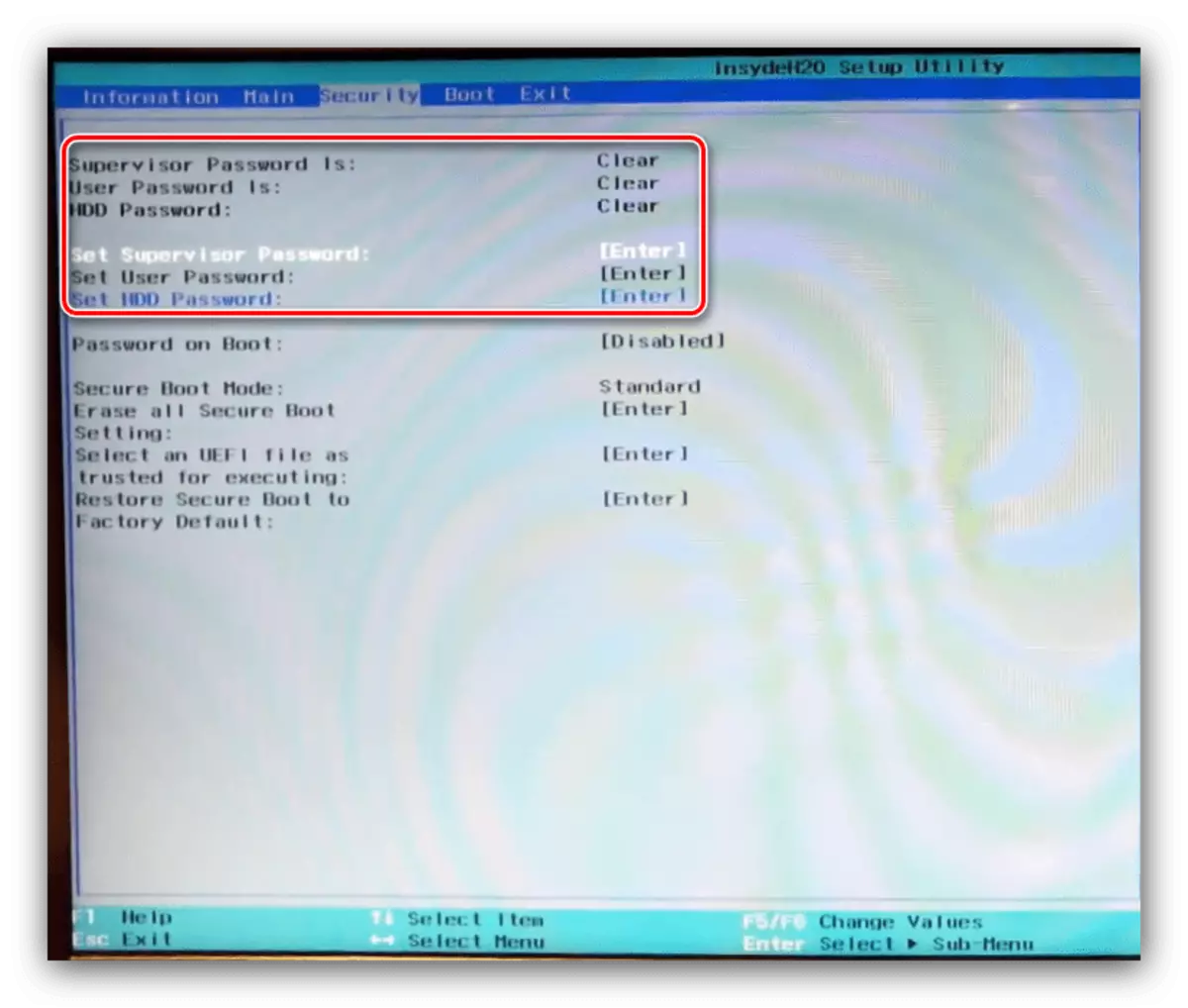
Um auf einige Einstellungen zuzugreifen, müssen Sie auf der Registerkarte "Haupt" ein administratives Kennwort festlegen - die Option "Supervisor-Kennwort einstellen".
- Die zweite bemerkenswerte Option dieses Abschnitts ist "sicherer Startmodus". Der sichere Startmodus ist eine Art Schutz vor der Neuinstallation des Systems oder der Erstellung einer Multibut, sodass einige Benutzer zunächst aktiviert werden müssen, und dann ausschalten.
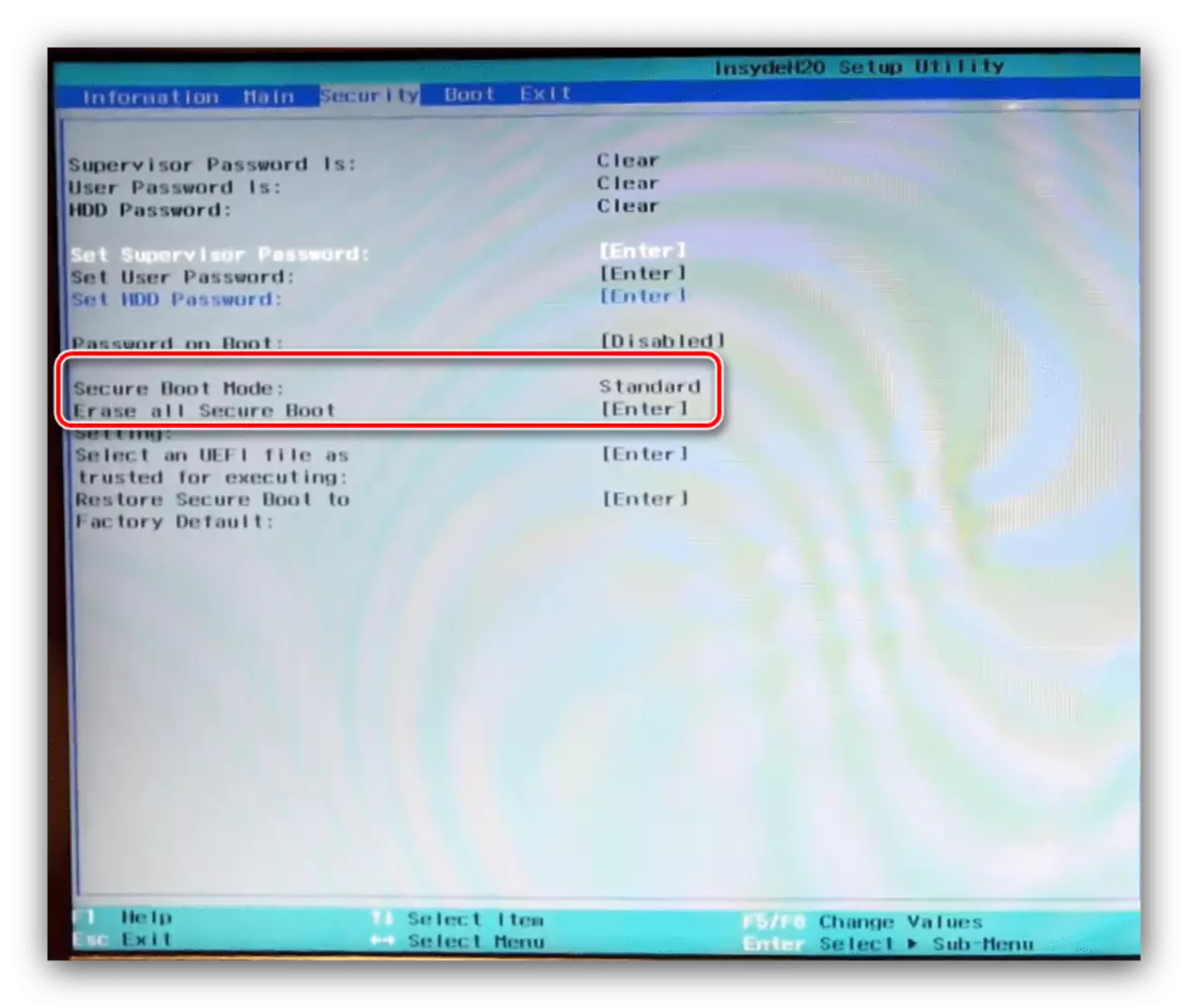
Boot-Tabulat
Dieser Abschnitt ist hauptsächlich auf die Laptop-Ladeparameter gewidmet.
- Der Startmoduseinsatz wechselt die Download-Modi - Die Option "UEFI" ist für Windows 8 und höher erforderlich, während die Option "Legacy" für den siebten und unter der Version des Betriebssystems von Microsoft ausgelegt ist.
- Wir haben bereits mit der Option "Secure Boot" im vorherigen Abschnitt gesprochen - wenn Sie das System erneut installieren oder ein anderes installieren müssen, muss diese Einstellung auf die Position "Deaktivieren" umgeschaltet werden.
- Auf dieser Registerkarte können Sie auch die Liste der Ladepriorität konfigurieren.
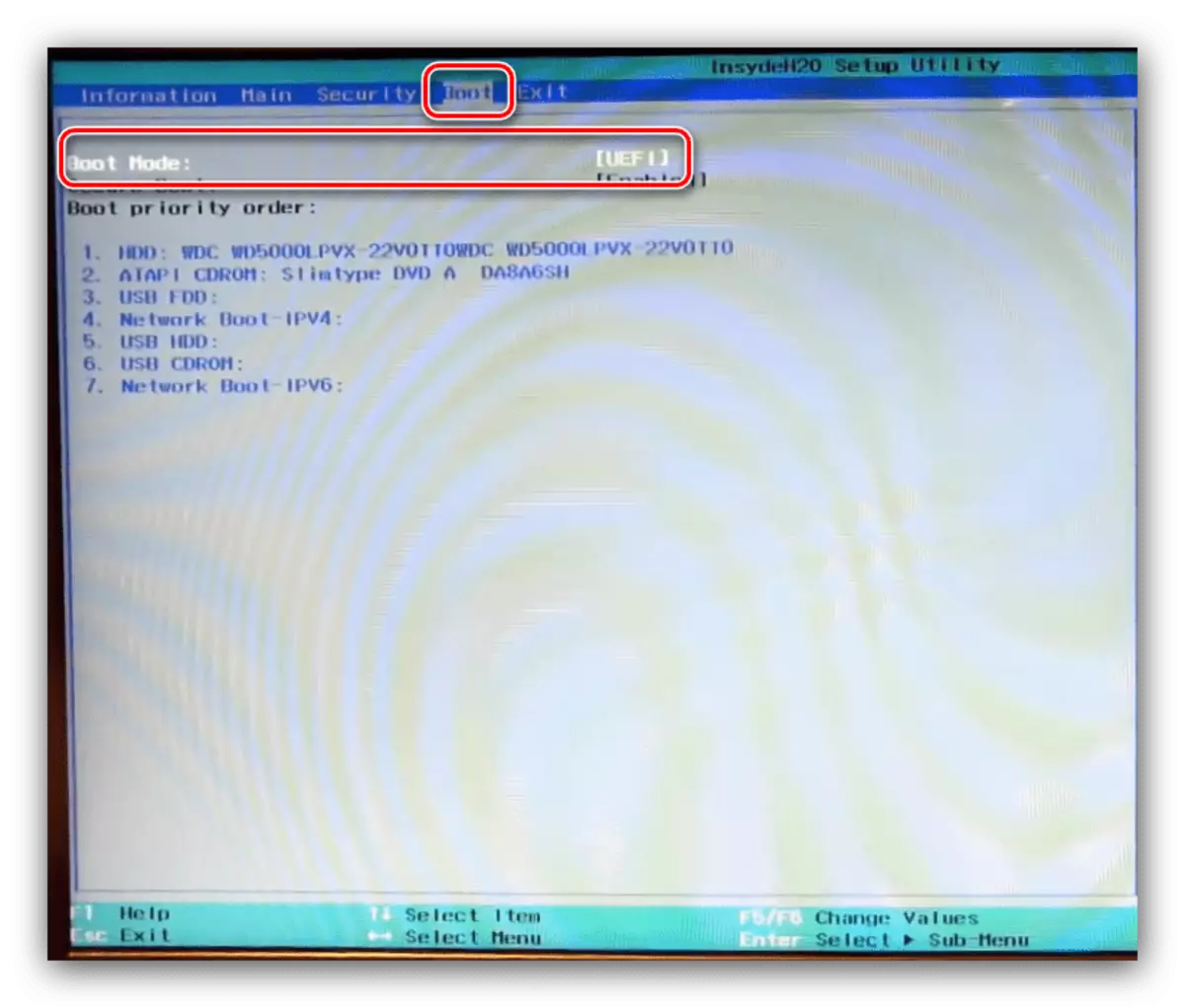
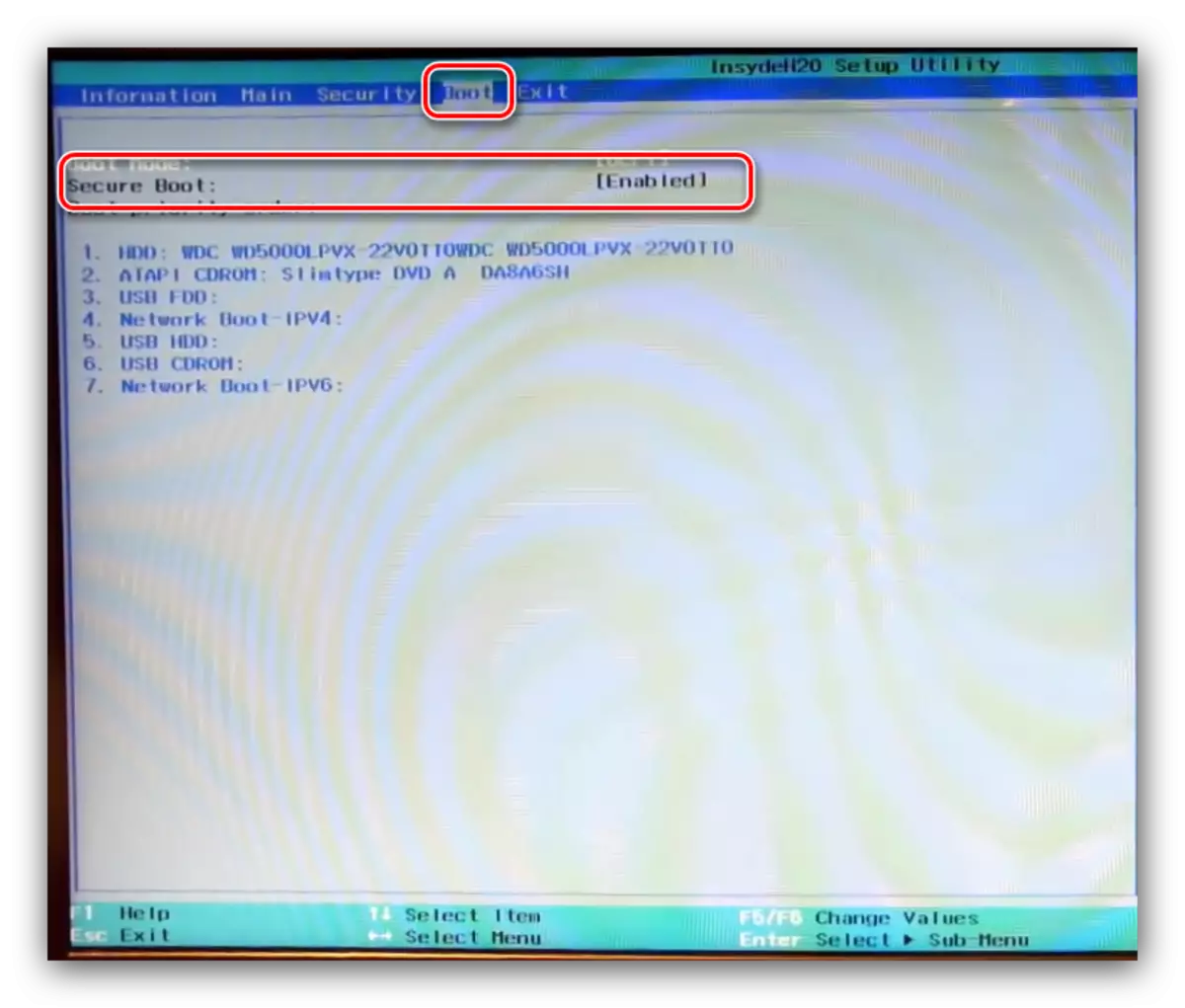
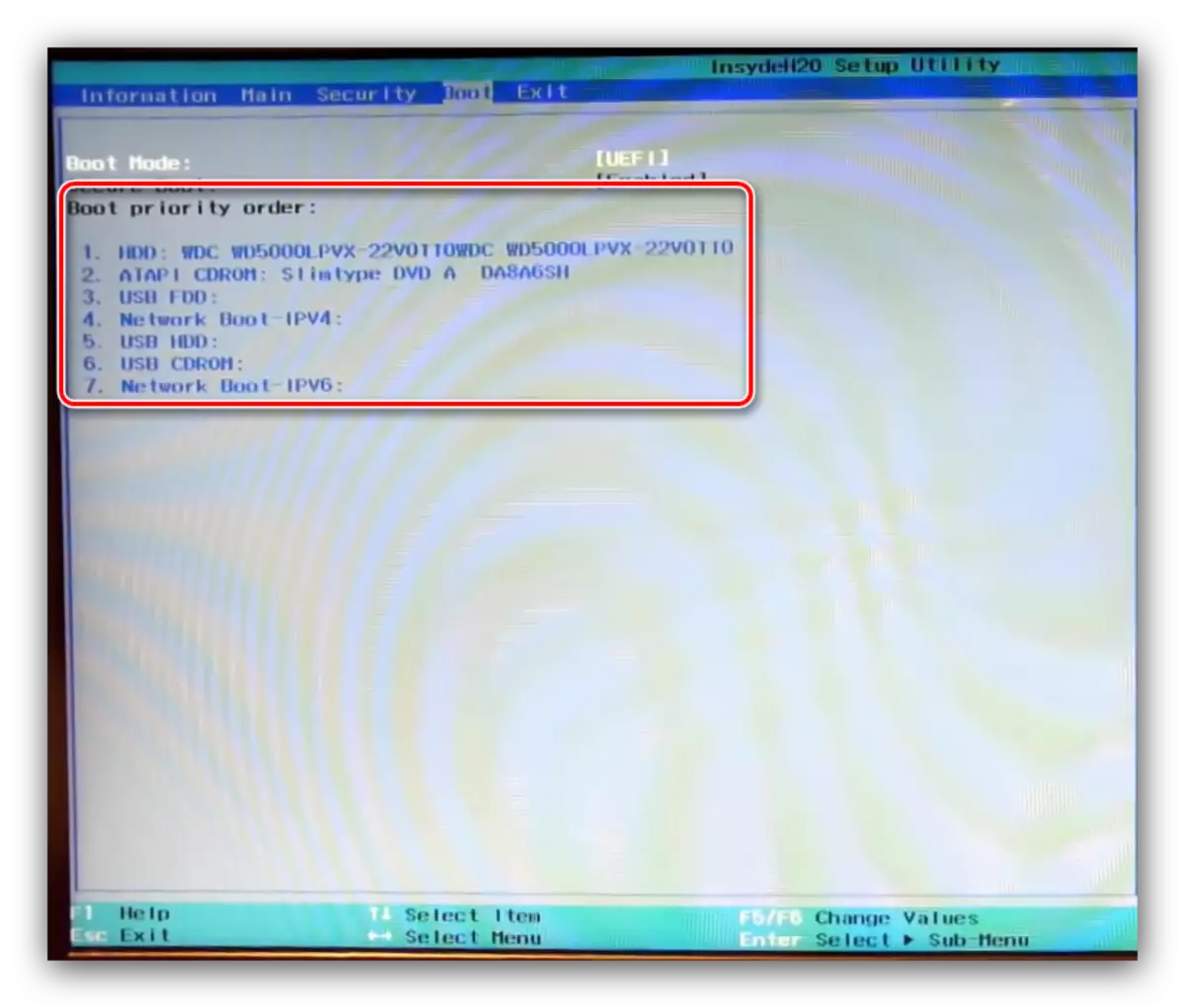
Verlassen Sie die Registerkarte
Die letzten Sätze von Optionen beinhaltet das Speichern oder Zurücksetzen der Einstellungen in die Fabrik: "EXIT-SPARM-Änderungen" ermöglicht das Speichern der Änderungen, "Ausfahrt ohne Änderungen" schließt das BIOS, ohne Änderungen vorzunehmen, und "LOAD SETUP-Standards" setzt die Firmware-Einstellungen zurück. zu den Werkswerten.
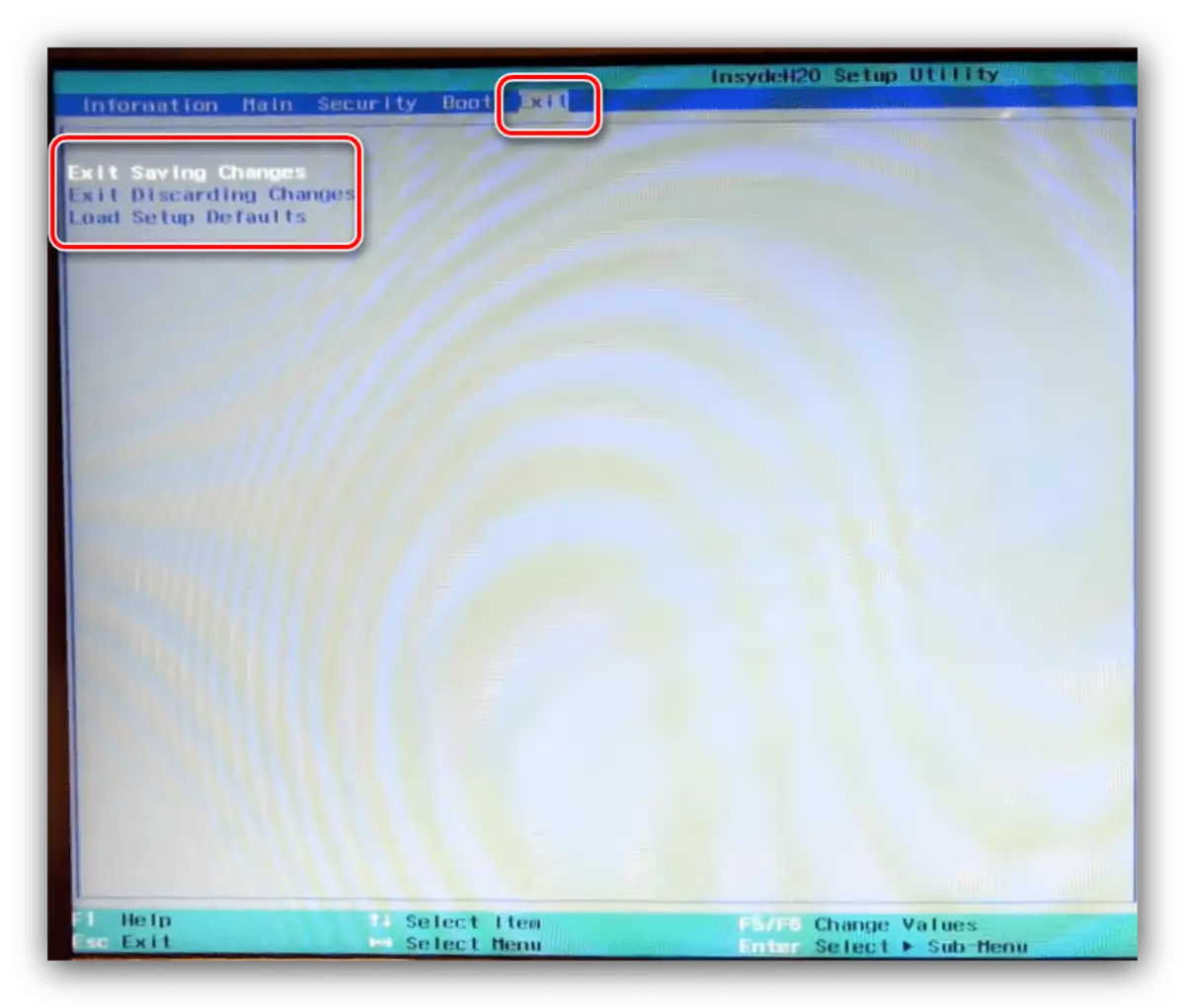
Abschluss
Wir haben die grundlegenden Parameter der ACER BIOS-Laptops überprüft. Wie wir sehen, sind die Einstellungen relativ auf die Firmware des Desktop-PCs begrenzt.
- Die ersten drei Optionen sind dafür verantwortlich, das Kennwort festzulegen, um auf das BIOS (Administrative und Benutzer) und auf die Festplatte zuzugreifen. Mit den folgenden Optionen können Sie diese Kennwörter festlegen.
